调出夏季户外人像清新透明效果的PS教程
效果图:
首先,我们打开原图。可以看出,即使我们在前期解决了大部分的光比问题,但在这种情况下拍出来的照片依然会有很大的明暗差别,照片是黄绿色的。【/br/】然后我们就可以确定自己的配色方向了:一是降低光比,让画面柔和,二是让画面粉嫩。
那么我们的第一步就是消除过度的明暗差异,让画面尽可能的柔和。
这样就可以放心地把阴影和黑色拉到+100,高光和白色拉到-100。
同时稍微加大曝光度,让画面更清新。色温已经变暖,色调已经转移到品红色,从而使画面从灰绿色变成粉色和白色。
但结果发现整个画面很灰,这是过度明暗的结果。【/br/】如果你的朋友用的是PS CC2018,你可以简单的把除雾参数往右调就可以解决这个问题。
没有更新到2018年的朋友也可以通过适当减少曝光,增加对比度和自然饱和度来达到类似的效果:
基本曝光调整完成后,我们可以通过日式S曲线使画面更柔和
然后我基本上没有在HSL中调整色相和明度,只调整了色饱和度。【/br/】降低绿色增加黄色主要是为了让植物更温暖,让我们通过画面感受到温暖的阳光,增加蓝色是为了增加阴影的冷色强度,让画面明暗之间的色彩形成一定程度的层次感:
我用平时的高光清阴影黄来分隔色调,为了给画面增加一点酷炫的色调,在前面调了很多暖色。
它还能让画面更凉爽,让每个人在夏天都感到凉爽:
然后,我们可以将PS导入到最终抛光中:
这时候,调子已经比较少女了,但是还不够粉嫩,所以我又叠加了一层粉色图层给画面上色。
具体做法是新建一个粉色的纯色图层:【/br/】这个时候色调挺年轻的,但是不够粉,我就叠加了一层粉给图片上色。
具体方法是新建一个粉色纯色图层:
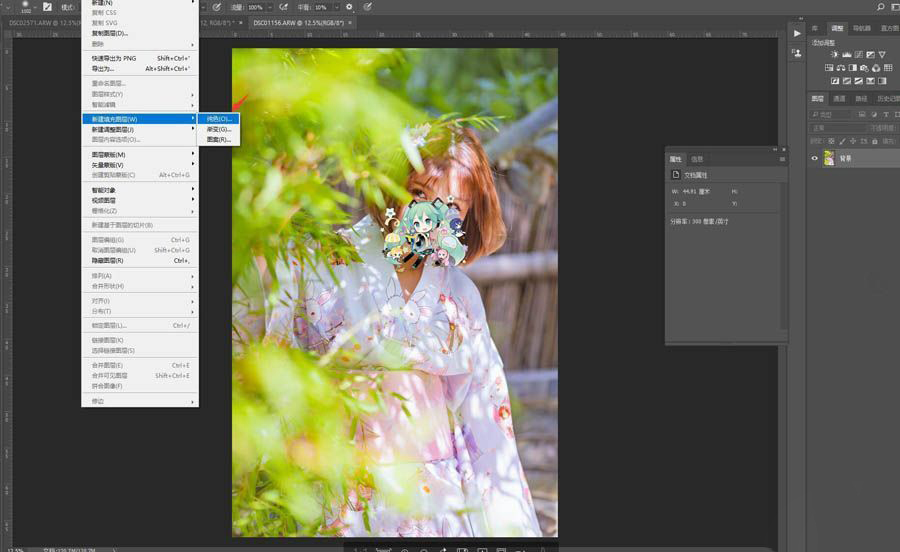
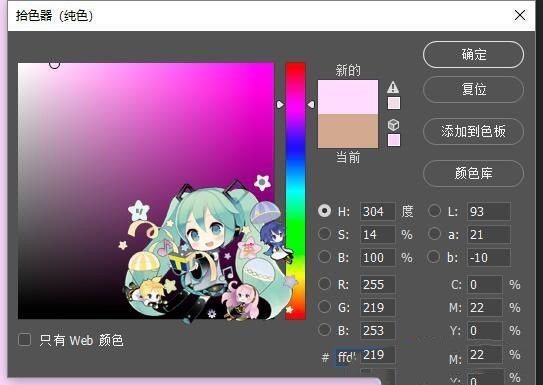
然后改变粉色图层的混合模式,降低其不透明度。
我一般用叠加模式,不透明度10%左右
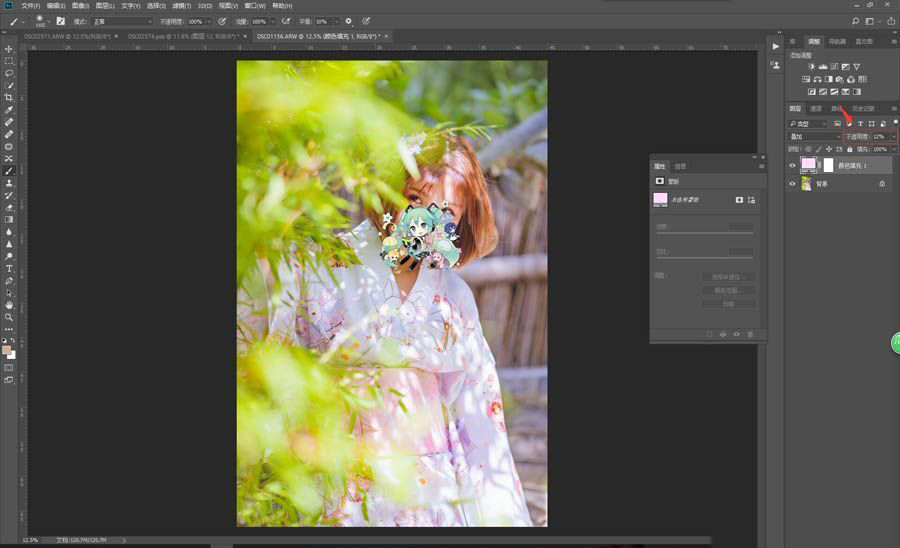
可以看到画面立刻变得更加粉嫩,然后我用了平时的柔光效果,让画面更加柔和流畅。
具体步骤wie:
ctrl+alt+2选择亮点
然后ctrl+J复制高亮选择以形成高亮层
在滤镜中使用高斯模糊,我将像素设置为35
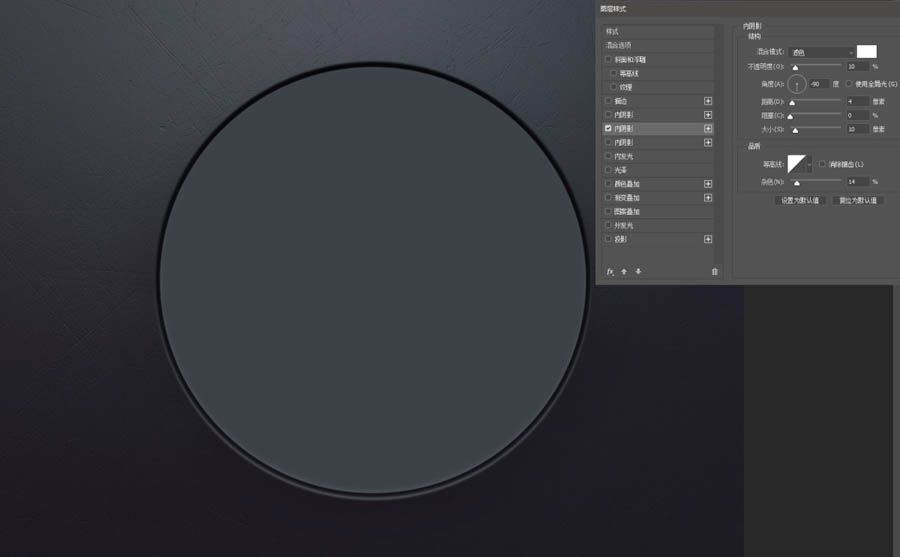

把模糊图层混合模式改成柔光(一个一个试试),我把不透明度调成75%
画面变得更加湿润,最后液化脱皮后就完事了!

本文由设计学习网整理发布,不代表设计学习网立场,转载联系作者并注明出处.














